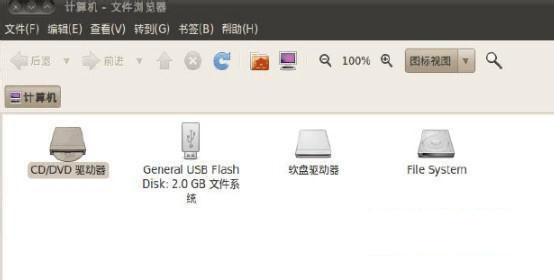1、首先運行虛擬機,然後依次點擊查看“工具欄--VM--“Settings--Hardware”,然後檢查下“Device”欄目中有沒有“USB Controller”,如果沒有ADD的話那麼就添加一個,有的話就繼續點擊它,然後查看右邊是否都全部勾選,如下圖所示;
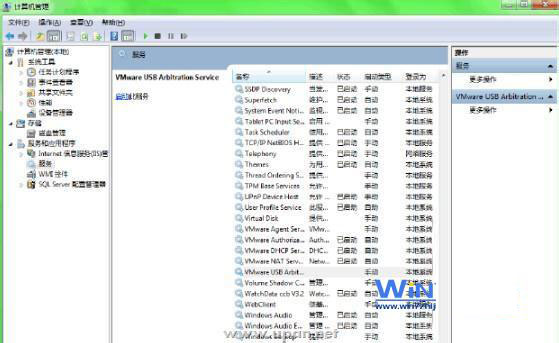
2、如果看到第三項是灰色無法勾選的話,原因是因為USB的端口不夠用,在其他的虛擬機系統裡用完了,所以這時候我們可以打開一個其他的虛擬機系統,然後通過設置將裡面“USB Controller”更改成“remove”,然後再回到原來的這個虛擬機系統中,重新ADD建立一個USB Controller,並且把三個選項都勾選,最後點擊ok,重啟計算機;
3、重啟系統之後如果虛擬機提示:“Host USB device connections disabled”的話,詳細提示代碼如下:
The connection to the VMware USB Arbitration Service was unsuccessful. Please check the status of this service in the Microsoft Management Console.
原因分析:出現這樣的原因是在因為本機系統上沒有開啟“VMware USB Arbitration Service”。
解決方法:在Win7操作系統中,屬於右擊計算機選擇管理選項,在打開的管理界面中,展開“服務和應用程序--服務”,然後在找到並鼠標右擊“VMware USB Arbitration Service”項,然後選擇啟動即可。
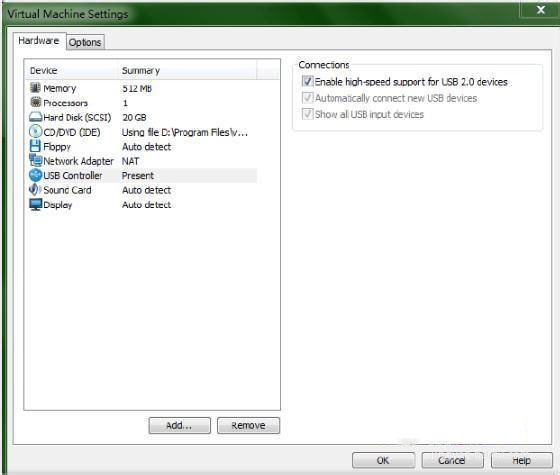
4、接著再次重新啟動虛擬操作系統,這時候我們就可以看到桌面的右下角有USB的標志。
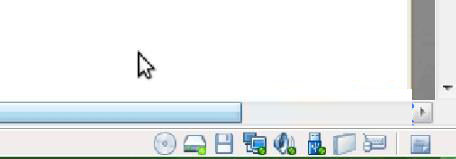
5、最後鼠標點擊這個標志,再選擇“connect”,插入U盤就可以識別到了。